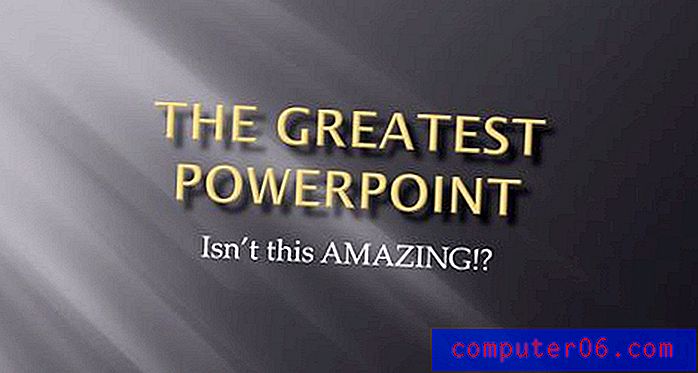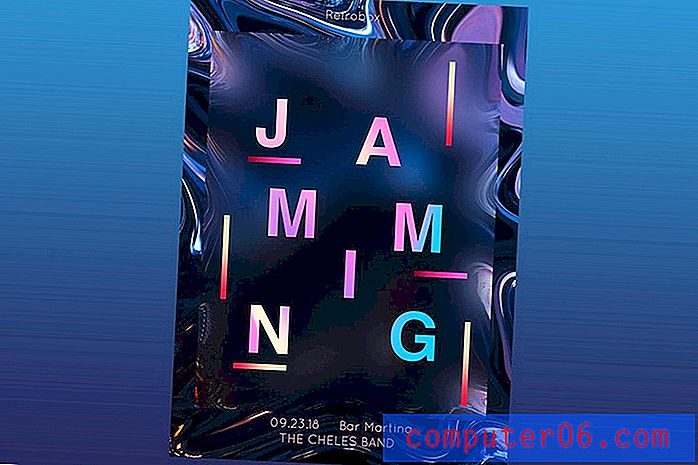So zeigen Sie das Lineal in Word 2013 an
Letzte Aktualisierung: 24. Januar 2017
Das Anzeigen des Lineals in Word 2013 kann hilfreich sein, wenn Sie ein Dokument öffnen, um es zu bearbeiten, aber feststellen, dass kein Lineal angezeigt wird. In Word 2013 kann ein Lineal sowohl über als auch links neben Ihrem Dokument angezeigt werden, je nachdem, welche Ansicht Sie gerade verwenden. Diese Lineale sind hilfreich, wenn Sie Ihr Dokument visuell formatieren. Daher kann ihre Abwesenheit dies erschweren, wenn Sie daran gewöhnt sind, sie zu verwenden.
In der folgenden Anleitung erfahren Sie, wie Sie das Lineal in Word 2013 anzeigen. Außerdem finden Sie eine hilfreiche Tabelle, in der angegeben ist, welche Lineale in den einzelnen Ansichten sichtbar sind.
Anzeigen des Lineals in Word 2013
In den Schritten in diesem Artikel erfahren Sie, wie Sie das Lineal in Word 2013 anzeigen. Beachten Sie, dass das mit Ihrem Dokument angezeigte Lineal je nach der aktuell im Programm ausgewählten Ansicht variieren kann. Sie können die Ansicht anpassen, indem Sie oben im Fenster auf die Registerkarte Ansicht klicken und dann eine der Optionen im Abschnitt Ansichten auf der linken Seite des Menübands auswählen.

Wenn Sie die Schritte in diesem Handbuch ausgeführt haben, ist die Sichtbarkeit der Lineale wie folgt:
| Aussicht | Ist das horizontale Lineal sichtbar? | Ist das vertikale Lineal sichtbar? |
| Lesemodus | Nein | Nein |
| Drucklayout | Ja | Ja |
| Web-Layout | Ja | Nein |
| Gliederung | Nein | Nein |
| Entwurf | Ja | Nein |
So zeigen Sie das Lineal in Word 2013 an:
- Öffnen Sie Word 2013.
- Klicken Sie oben im Fenster auf die Registerkarte Ansicht .
- Aktivieren Sie das Kontrollkästchen links neben dem Lineal im Abschnitt Anzeigen des Menübands.
Dieselben Schritte werden unten mit Bildern gezeigt -
Schritt 1: Öffnen Sie Ihr Dokument in Word 2013.
Schritt 2: Klicken Sie oben im Fenster auf die Registerkarte Ansicht .
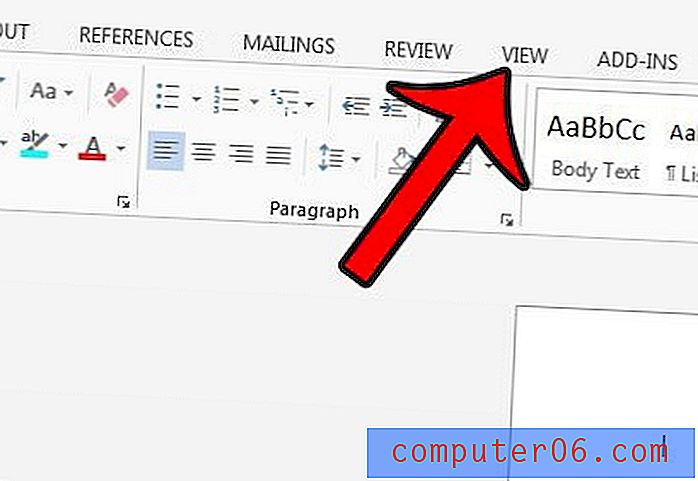
Schritt 3: Aktivieren Sie das Kontrollkästchen links neben dem Lineal im Abschnitt Anzeigen des Menübands.
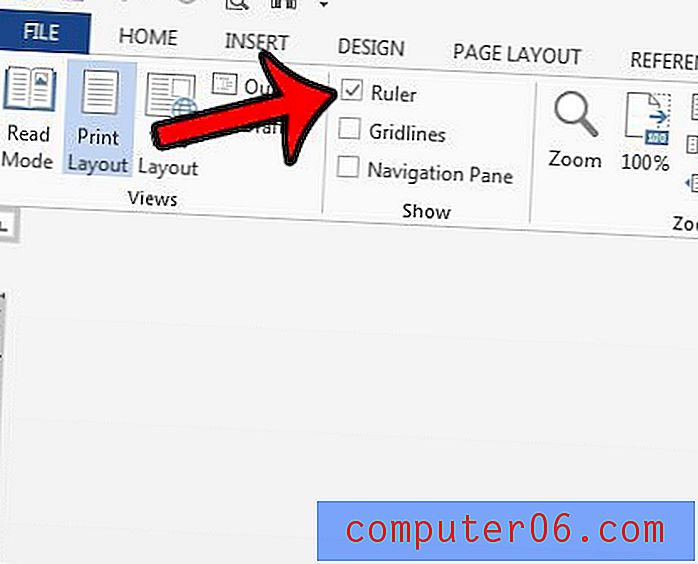
Wenn das vertikale Lineal in der Drucklayoutansicht nicht sichtbar ist, nachdem Sie die obigen Schritte ausgeführt haben, können Sie es aktivieren, indem Sie zu Datei> Optionen> Erweitert gehen und das Kontrollkästchen links neben Vertikales Lineal in der Drucklayoutansicht anzeigen aktivieren .
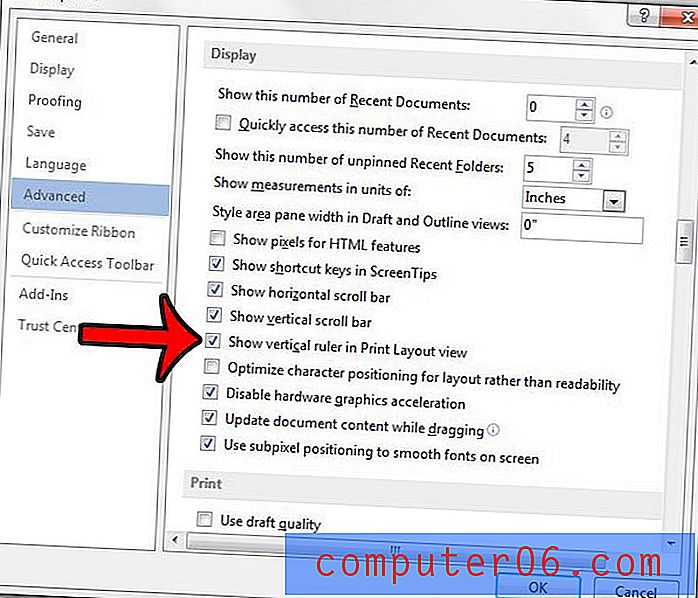
Das Lineal hat eine Reihe von Verwendungsmöglichkeiten in Verbindung mit einem Dokument. Wenn Sie also verstehen, wie das horizontale oder vertikale Lineal in Word 2013 angezeigt wird, können Sie die verschiedenen verfügbaren Ansichten besser verstehen und sich mit einigen vertraut machen der Menüs und Einstellungen im Programm. Sie können beispielsweise eine Kopfzeile in Word 2013 löschen, indem Sie die Größe der Kopfzeile auf dem vertikalen Lineal im Drucklayout manuell anpassen.
Sie können auch andere Anzeigeoptionen für Ihr Dokument konfigurieren. Beispielsweise können Sie in Word 2013 eine Textgrenze anzeigen, mit der Sie sehen können, welcher Teil des Dokuments Inhalt enthalten kann.